Excel: cerca.vert se la cella contiene una parola nel testo
Puoi utilizzare la seguente formula CERCA.VERT per trovare celle contenenti una parola specifica in una stringa di testo:
=VLOOKUP("*"& A11 &"*", A2:B8 ,2,FALSE)
Questa particolare formula troverà la cella nell’intervallo A2:B8 che contiene la parola nella cella A11 e restituirà il valore corrispondente nella seconda colonna.
L’esempio seguente mostra come utilizzare questa formula nella pratica.
Esempio: CERCA.VERT se la cella contiene una parola nel testo
Supponiamo di avere il seguente set di dati che mostra le vendite totali effettuate in diversi negozi:
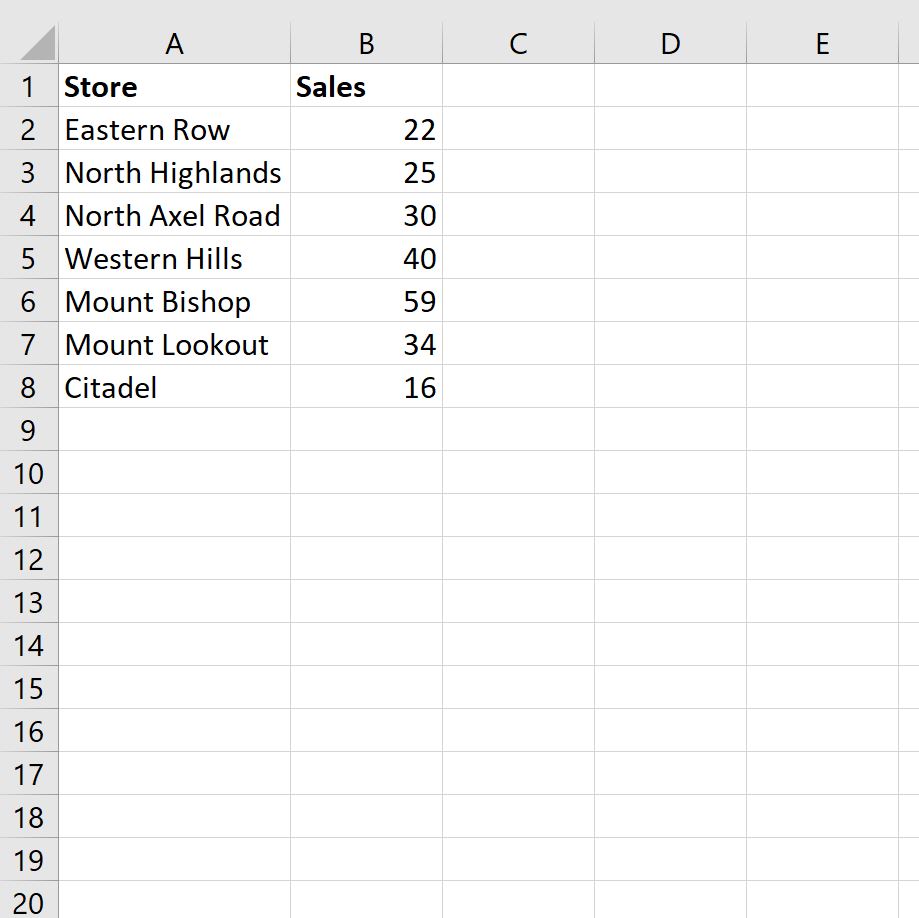
Ora supponiamo di voler cercare il negozio che contiene la parola “Axel” e restituire il valore di vendita corrispondente.
Per fare ciò possiamo utilizzare la seguente formula:
=VLOOKUP("*"& A11 &"*", A2:B8 ,2,FALSE)
Lo screenshot seguente mostra come utilizzare questa formula nella pratica:
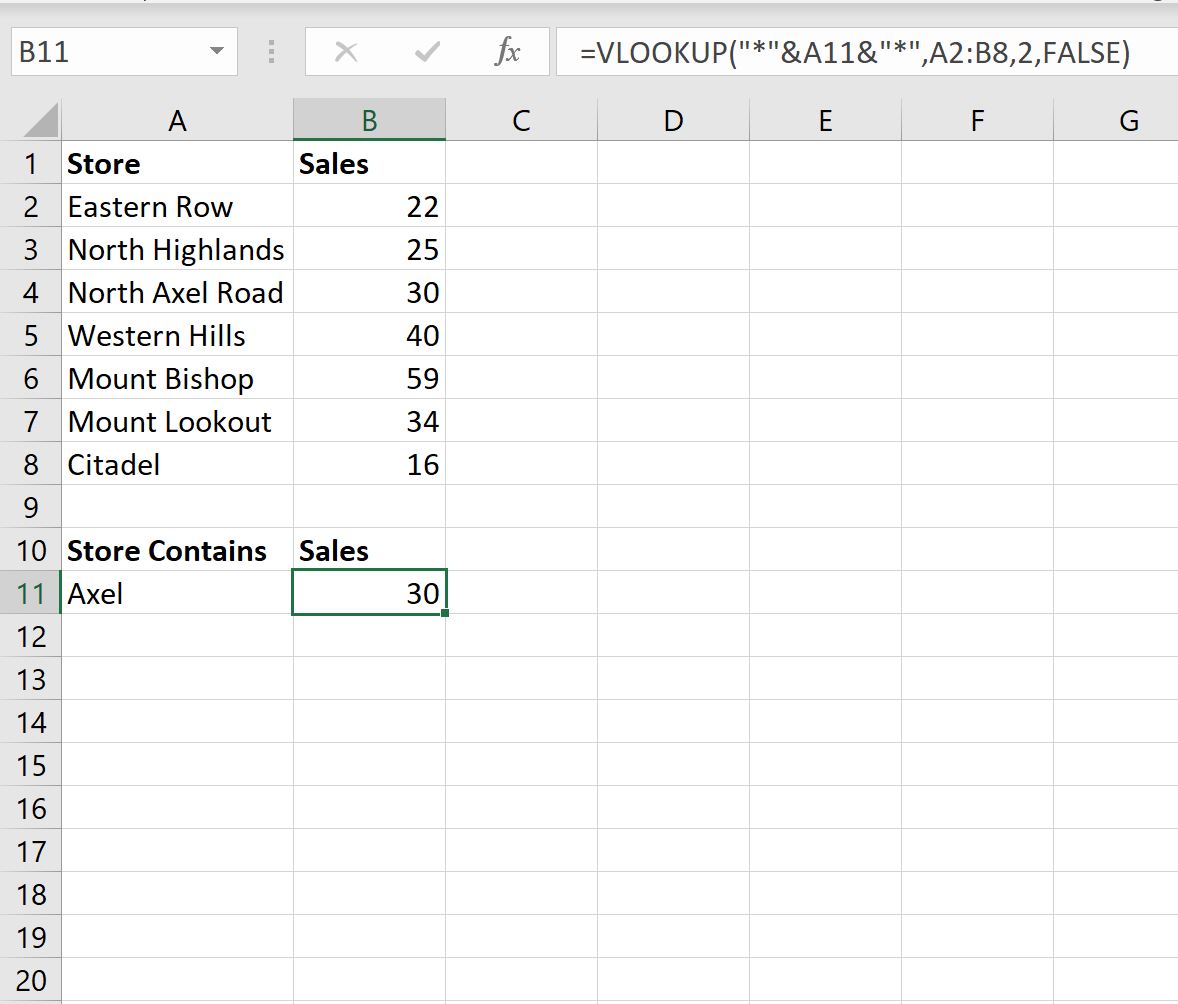
Questa formula CERCA.VERT è in grado di cercare “Axel” nell’elenco dei nomi dei negozi e restituire il valore di vendita corretto di 30 .
Tieni presente che anche questa formula non fa distinzione tra maiuscole e minuscole.
Ciò significa che se utilizziamo “axel” la formula sarà comunque in grado di trovare questo testo nell’elenco dei nomi dei negozi:
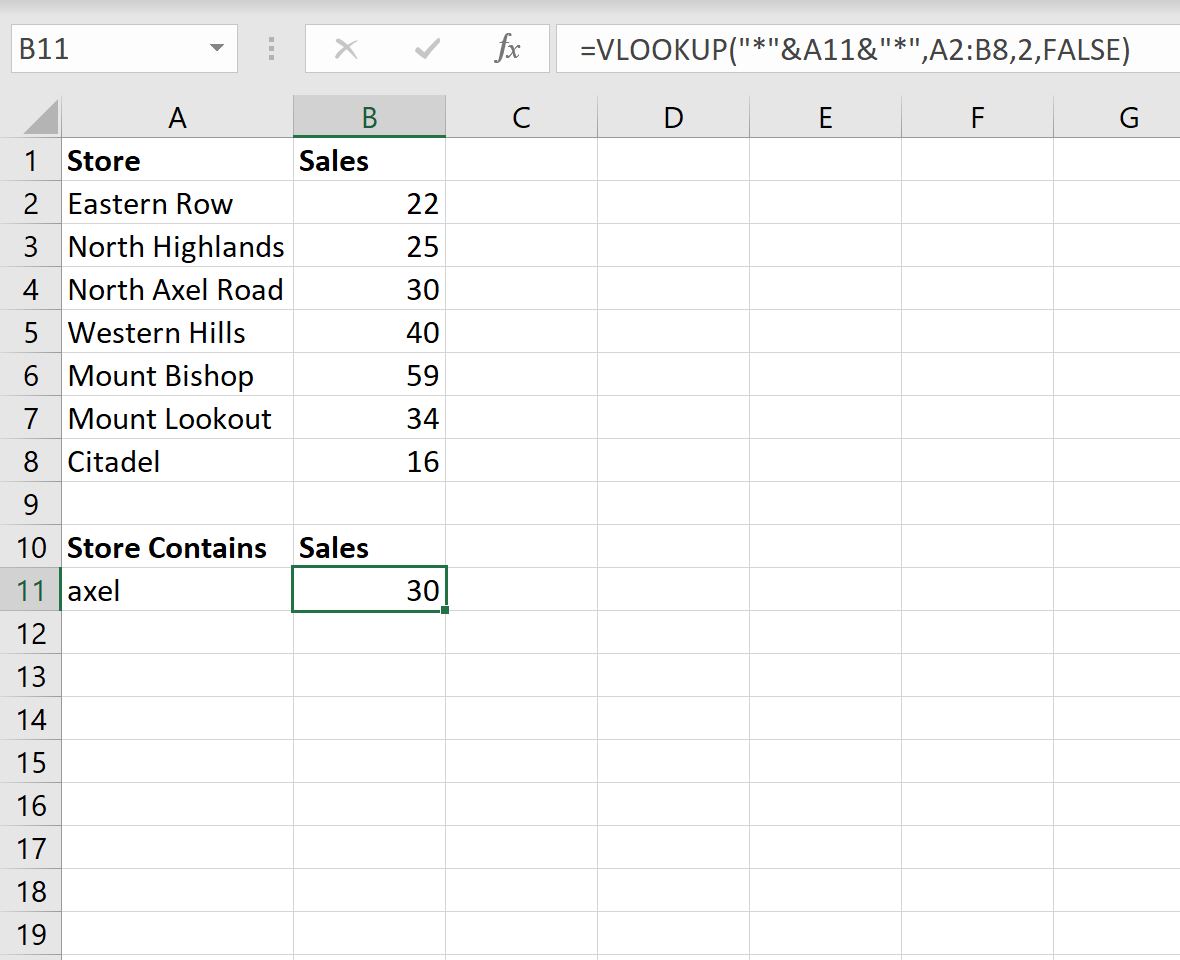
La formula restituisce sempre il valore di vendita corretto pari a 30 .
Risorse addizionali
I seguenti tutorial spiegano come eseguire altre operazioni comuni in Excel:
Excel: come trovare duplicati utilizzando CERCA.VERT
Excel: come utilizzare CERCA.VERT per restituire tutte le corrispondenze
Excel: come utilizzare CERCA.VERT per restituire più colonne